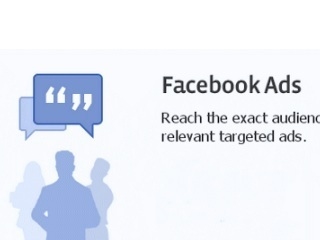Adobe Flash Player მოდული არის მნიშვნელოვანი ინსტრუმენტი, რომელიც საჭიროა ბრაუზერებისთვის, რომ ითამაშოს Flash შინაარსი: ონლაინ თამაშები, ვიდეოები, აუდიო ჩანაწერები და სხვა. დღეს ჩვენ შევხედოთ ერთ-ერთი ყველაზე გავრცელებულ პრობლემას, რომელიც თქვენს კომპიუტერში არ დაინსტალირებულია Flash Player.
არსებობს რამდენიმე მიზეზი, რის გამოც Flash Player არ არის დამონტაჟებული კომპიუტერიდან. ამ სტატიაში განვიხილავთ ყველაზე გავრცელებულ მიზეზებს, ასევე გადაწყვეტილებებს.
რატომ არ არის დაინსტალირებული Adobe Flash Player?
მიზეზი 1: ბრაუზერები გაშვებული
როგორც წესი, გაშვებული ბრაუზერები ხელს არ უშლიან Adobe Flash Player- ს ინსტალაციას, მაგრამ თუ თქვენ წინაშე აღმოჩნდებიან ის ფაქტი, რომ ეს პროგრამა არ გინდა დამონტაჟებული თქვენს კომპიუტერში, პირველ რიგში საჭიროა თქვენი კომპიუტერის ყველა ბრაუზერის დახურვა და შემდეგ ინსტალატორის გაშვება.
მიზეზი 2: სისტემის უკმარისობა
Adobe Flash Player- ის კომპიუტერზე ინსტალაციის შემდეგი პოპულარული მიზეზი სისტემაში მარცხია. ამ შემთხვევაში, თქვენ უბრალოდ უნდა გადატვირთოთ კომპიუტერი, რის შემდეგაც პრობლემა შეიძლება გადაწყდეს.
მიზეზი 3: მოძველებული ბრაუზერის ვერსიები
მას შემდეგ, რაც მთავარ მუშაობას Flash Player აქვს მუშაობა ბრაუზერებში, მაშინ ვერსია ვებ ბრაუზერები, როდესაც ინსტალაცია plug-in აუცილებლად უნდა იყოს შესაბამისი.
როგორ განაახლოთ Google Chrome
როგორ განაახლოთ Mozilla Firefox
ოპერის განახლება
თქვენი ბრაუზერის განახლების შემდეგ რეკომენდირებულია თქვენი კომპიუტერის გადატვირთვა და მხოლოდ ამის შემდეგ შეეცადეთ თქვენს კომპიუტერში Flash Player დააყენოთ.
მიზეზი 4: დისტრიბუციის არასწორი ვერსია
Flash Player- ის გადმოწერის გვერდზე, სისტემა ავტომატურად გამოხატავს განაწილების პაკეტის სწორი ვერსიის ოპერაციულ სისტემასა და ბრაუზერის გამოყენებას.
გადაიხადე გადმოწერის გვერდის მარცხენა მხარეს ფანჯარაზე და შეამოწმეთ, თუ ნახვა სწორად განსაზღვრავს ამ პარამეტრებს. საჭიროების შემთხვევაში დააჭირეთ ღილაკს. "გჭირდებათ კომპიუტერი სხვა კომპიუტერისთვის?", რის შემდეგაც თქვენ უნდა ჩამოტვირთოთ Adobe Flash Player- ის ვერსია, რომელიც აკმაყოფილებს თქვენს სისტემურ მოთხოვნებს.

მიზეზი 5: ძველი ვერსია კონფლიქტი
თუ თქვენი კომპიუტერი უკვე აქვს Flash Player- ის ძველი ვერსია, და გსურთ ახალი ინსტალაციის დამონტაჟება, პირველ რიგში წაიშლება ძველი და თქვენ უნდა გააკეთოთ სრულიად.
როგორ ამოიღონ Flash Player კომპიუტერი მთლიანად
მას შემდეგ, რაც თქვენ შეავსოთ მოხსნა ძველი ვერსია Flash Player თქვენს კომპიუტერში, გადატვირთეთ კომპიუტერი და შემდეგ ცდილობენ ინსტალაცია მოდული თქვენს კომპიუტერში ერთხელ.
მიზეზი 6: არასტაბილური ინტერნეტ კავშირი
როდესაც თქვენ გადმოიტანთ Flash Player- ს თქვენს კომპიუტერში, ჩამოტვირთეთ ვებ-ინსტალერი, რომელიც აწარმოებს Flash Player- ს თქვენს კომპიუტერში და მხოლოდ ამის შემდეგ აწარმოებს ინსტალაციის პროცედურას.
ამ შემთხვევაში, თქვენ უნდა დავრწმუნდეთ, რომ თქვენი კომპიუტერი აქვს სტაბილური და მაღალსიჩქარიანი ინტერნეტი, რომელიც უზრუნველყოფს Flash Player ჩამოტვირთვების თქვენს კომპიუტერში სწრაფად.
მიზეზი 7: პროცესი კონფლიქტი
თუ თქვენ აწარმოებთ Flash Player ინსტალატორის რამდენჯერმე, მაშინ ინსტალაციის შეცდომა შეიძლება მოხდეს რამდენიმე პროცესის ერთდროულად მუშაობის გამო.
შეამოწმეთ ეს, აწარმოე ფანჯარა სამუშაო მენეჯერი კლავიატურის მალსახმობი Ctrl + Shift + Escდა შემდეგ ფანჯარა, რომელიც იხსნება, შეამოწმეთ, თუ არსებობს რაიმე გაშვებული პროცესების ასოცირდება Flash Player. თუ მსგავს პროცესებს იპოვით, თითოეულ მათგანს დააწკაპუნეთ მარჯვენა ღილაკით და ნაჩვენებია კონტექსტურ მენიუში "ამოიღე დავალება".

ამ ნაბიჯის დასრულების შემდეგ, სცადეთ ინსტალატორის გასაშვებად და დააინსტალიროთ Flash Player თქვენს კომპიუტერში.
მიზეზი 8: ანტივირუსული დაბლოკვა
მიუხედავად იმისა, რომ ძალიან იშვიათია, კომპიუტერზე დამონტაჟებული ანტივირუსული ვირუსული აქტივობისთვის Flash Player- ის ინსტალატორს შეუძლია, დაბლოკოს მისი პროცესების გაშვება.
ამ შემთხვევაში, შეგიძლიათ შეასწორეთ პრობლემა, თუ დასრულდება ანტივირუსული მუშაობის რამდენიმე წუთი და შემდეგ კვლავ სცადეთ თქვენი კომპიუტერის Flash Player- ის დაყენება.
მიზეზი 9: ვირუსის აქცია
ეს მიზეზი ძალიან ბოლო ადგილზეა, რადგან ეს ყველაზე ნაკლებად ხშირია, მაგრამ თუ ზემოთ აღწერილი არცერთი მეთოდი არ დაეხმარა პრობლემის გადასაჭრელად Flash Player- ის ინსტალაციას, თქვენ არ შეგიძლიათ დაწეროთ.
უპირველეს ყოვლისა, თქვენ უნდა შეასრულოთ სისტემის სკანირება ვირუსებისთვის თქვენი ანტივირუსული ან სპეციალური უფასო სამკურნალო საშუალებების გამოყენებით Dr.Web CureIt.
ჩამოტვირთვა Dr.Web CureIt
თუ სკანირების დასრულების შემდეგ აღმოჩენილია საფრთხეები, თქვენ უნდა აღმოიფხვრას და შემდეგ კომპიუტერი გადატვირთოთ.
ასევე, როგორც ვარიანტი, შეგიძლიათ ცდილობენ შეასრულონ სისტემის აღდგენის პროცედურა, მოძრავი უკან კომპიუტერის იმ დროს, როდესაც არ იყო პრობლემები მისი მუშაობა. ამისათვის გახსენით მენიუ "პანელი", ზედა მარჯვენა კუთხეში მითითებული ინფორმაციის ჩვენება რეჟიმი "მცირე ხატები"და შემდეგ გადადით სექციაში "აღდგენა".

გახსენით მენიუ "გაშვების სისტემის აღდგენა"და შემდეგ შეარჩიეთ შესაბამისი აღდგენა წერტილი, რომელიც დაეცემა იმ დღეს, როდესაც კომპიუტერი ნორმალურად მუშაობს.

გთხოვთ გაითვალისწინოთ, რომ სისტემის აღდგენა არ იმოქმედებს მხოლოდ მომხმარებლის ფაილებზე. კომპიუტერის დანარჩენი სამუშაოები დაგიბრუნდებათ თქვენს არჩეულ დროს.
თუ თქვენ გაქვთ თქვენი საკუთარი რეკომენდაციები Flash Player- ის ინსტალაციის პრობლემების დაფიქსირებისთვის, მოგვყევით მათ კომენტარებში.